كيف تعمل سلة مهملات الكمبيوتر؟.
1. أيقونات Windows الهامة
نحن هنا في فصل جديد تمامًا سيتعامل مع النسخ / اللصق ولكنه سيعلمنا أيضًا أن نفهم بشكل أفضل كيفية عمل Windows وتنظيم مجلداته.
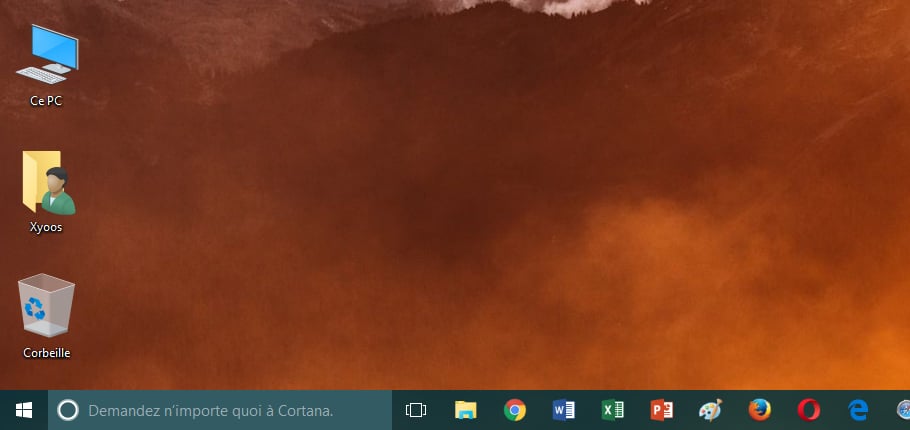 الكمبيوتر والمجلد الشخصي وسلة المحذوفات
الكمبيوتر والمجلد الشخصي وسلة المحذوفات
هناك 3 مجلدات مهمة على Windows: سلة المحذوفات ، والمجلد الشخصي الذي له أسماء مختلفة اعتمادًا على إصدار Windows ومجلد الكمبيوتر (أو محطة العمل على Windows XP). سنستفيد من هذا الفصل لمراجعتها وسنبدأ فورًا في المهملات.
الإعلان – مساحات إعلانية تساعد في تمويل الموقع
2. المهملات
توجد سلة المحذوفات على سطح مكتب Windows.
سلة
تعريف
تسرد “سلة محذوفات Windows” كافة الملفات والمجلدات التي قمت بحذفها مسبقًا. طالما أن الملفات موجودة في سلة المحذوفات ، يمكن استردادها باستخدام أمر “الاستعادة”. لا تزال الملفات موجودة على الكمبيوتر. “إفراغ سلة المهملات” يحذف العناصر بشكل دائم ويحرر مساحة على القرص الصلب.
2.1 تشغيل سلة المحذوفات
سيذهب أي ملف تحذفه إلى سلة المهملات. يعني هذا بشكل ملموس أن الملف لا يزال موجودًا على جهاز الكمبيوتر الخاص بك ولكنه غير قابل للاستخدام.
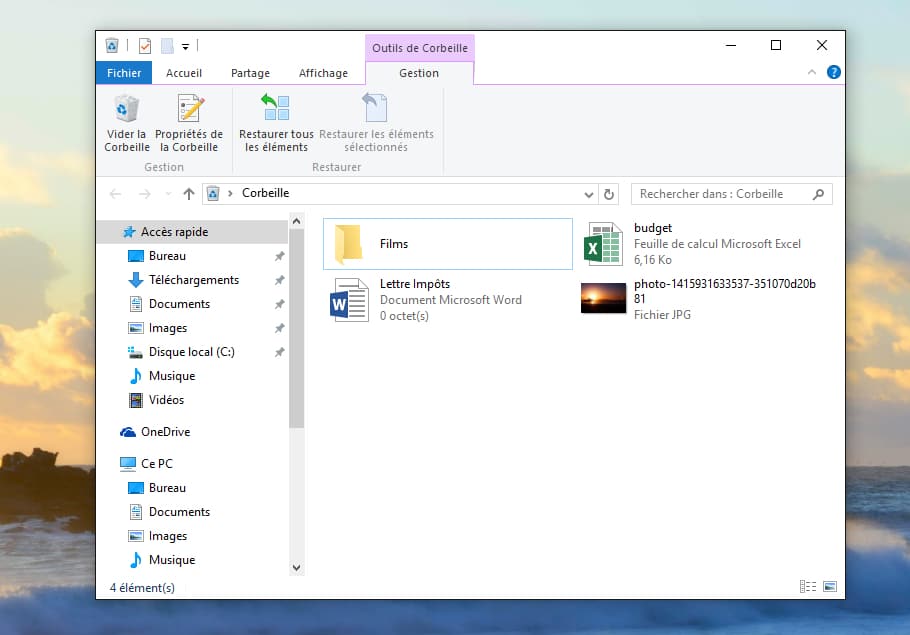 تعرض هذه النافذة محتويات “سلة محذوفات Windows”
تعرض هذه النافذة محتويات “سلة محذوفات Windows”
يمكنك تفريغ سلة المهملات الخاصة بك لحذفها نهائيا الملفات الموجودة ولكن من تلك اللحظة سيكون من المستحيل عليك استرداد هذا الملف (أو تقريبًا بسبب وجود تقنيات مع برنامج استعادة البيانات). ومع ذلك ، ستكون قد استعدت بعض المساحة على جهاز الكمبيوتر الخاص بك.
مجلس
لذلك لا تخف من حذف ملف. يمكنك دائمًا استعادتها من سلة المهملات. يتيح لك هذا أن تكون أكثر هدوءًا مع ملفاتك وتغيير رأيك بسهولة.
2.2 بالتوازي مع الواقع

في الواقع ، عندما ترمي مستندًا في سلة المهملات ، سيكون لديك دائمًا إمكانية استعادته لاحقًا عن طريق الانتقاء منه. سيظل المستند يشغل مساحة في وحدة تخزين سطح المكتب ، نظرًا لأن سلة المحذوفات موجودة على سطح المكتب.
عندما تقوم بإفراغ سلتك وتجاوز جامعي القمامة ، لن تتمكن بعد الآن من استعادة المستند الخاص بك ولكنك ستحرر بعض المساحة في غرفتك بطريقة ما.
الإعلان – مساحات إعلانية تساعد في تمويل الموقع
3. حذف واستعادة الملفات وإفراغ سلة المهملات
3.1 إرسال ملف إلى سلة المهملات
لحذف ملف هناك عدة حلول ، وإليك أحد الحلول:
- حدد ملفك بالنقر فوقه مرة واحدة (زر الفأرة الأيسر)
- انقر على اليمين
- من قائمة السياق التي ظهرت للتو ، اختر لحذف
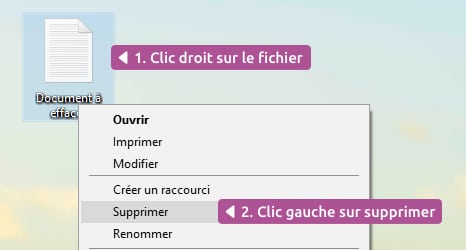 انقر بزر الماوس الأيمن وحذف لحذف ملف
انقر بزر الماوس الأيمن وحذف لحذف ملف
في هذه المرحلة ، تم نقل الملف ببساطة إلى المهملات. لا يزال موجودًا على جهاز الكمبيوتر الخاص بك ويمكن استرداده إذا لزم الأمر.
وهذه طريقة ثانية:
- حدد ملفك بالنقر فوقه مرة واحدة (زر الفأرة الأيسر)
- اضغط على المفتاح حذف من لوحة المفاتيح (عادةً على يمين مفتاح الإدخال)
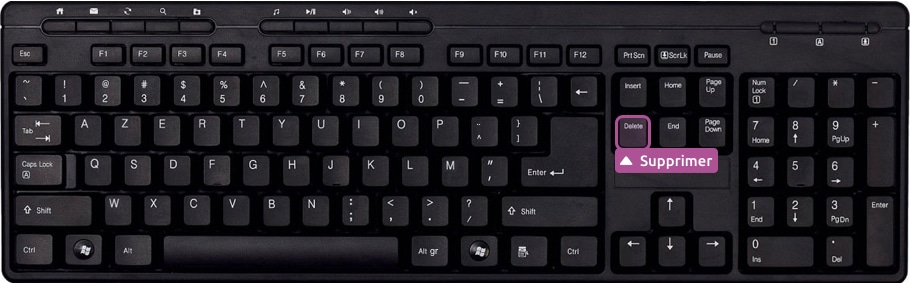 موقع مفتاح Delete على لوحة المفاتيح
موقع مفتاح Delete على لوحة المفاتيح
يمكنك أيضًا سحب ملفك أو مجلدك إلى أيقونة سلة المهملات مع الاستمرار في النقر. سنرى هذا التلاعب لاحقًا في هذا الفصل.
أذكرك أنه على أي حال ، لا يزال ملفك موجودًا فعليًا على القرص الصلب للكمبيوتر.
الإعلان – مساحات إعلانية تساعد في تمويل الموقع
3.2 حذف مجلد = إرساله ومحتوياته إلى سلة المهملات
من المهم معرفة أن حذف المجلد سيؤدي أيضًا إلى إرسال محتوياته إلى سلة المهملات. لذا كن حذرًا عند حذف واحد: انظر دائمًا إلى ما تبقى فيه قبل التأكيد!
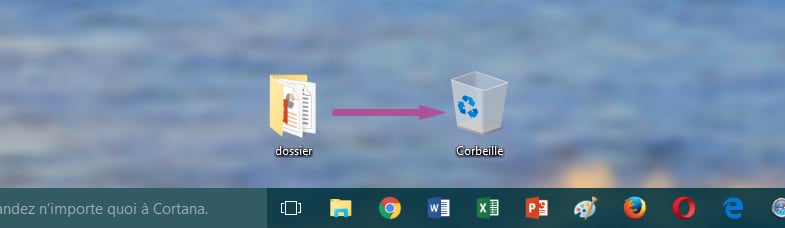 أرسل مجلدًا إلى سلة المهملات
أرسل مجلدًا إلى سلة المهملات
يعد حذف المجلد مباشرة أمرًا عمليًا للتنظيف بسرعة!
3.3 إفراغ سلة المهملات = حذف الملفات نهائيًا
لا تزال الملفات الموجودة في سلة المهملات تشغل مساحة كبيرة على جهاز الكمبيوتر الخاص بك ، لذا فمن الجيد إفراغ سلة المهملات بين الحين والآخر.
انقر نقرًا مزدوجًا على أيقونة سلة المهملات وستفتح نافذة. تشاهد الآن محتوياته.
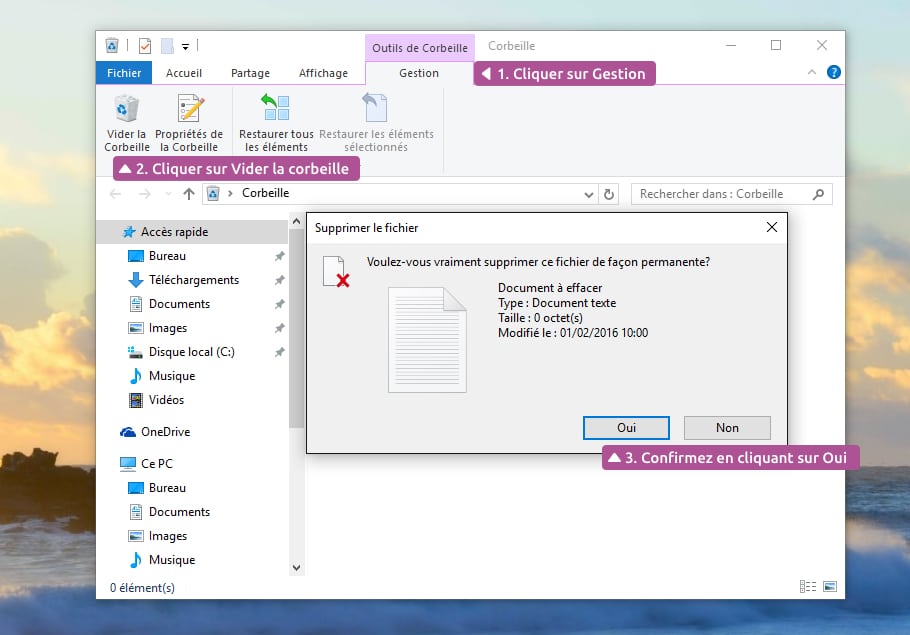 احذف ملفًا أو مجلدًا نهائيًا
احذف ملفًا أو مجلدًا نهائيًا
لتفريغ سلة المهملات ، انقر فوق الزر افراغ السلة في القائمة إدارة. كن على علم بأن ملفك سيكون حذف نهائيًا. سيطلب منك مربع حوار بعد ذلك تأكيد الحذف الدائم للملف.
في الإصدارات الأقدم من Windows ، الزر افراغ السلة مرئيًا مباشرةً عند فتح النافذة.
مجلس
ستلاحظ أنه من المستحيل فتح ملف أو تشغيل برنامج موجود في سلة المهملات ، لذلك سيتعين عليك استعادته أولاً.
الإعلان – مساحات إعلانية تساعد في تمويل الموقع
3.4 في سلة المهملات: قم باستعادة عنصر واحد أو كل العناصر
إذا غيرت رأيك قبل حذف ملفاتك نهائيًا ، فلديك بالطبع خيار استعادتها. للقيام بذلك ، اختر الملف (الملفات) التي تريد استعادتها وانقر فوقها استعادة العناصر في القائمة إدارة.
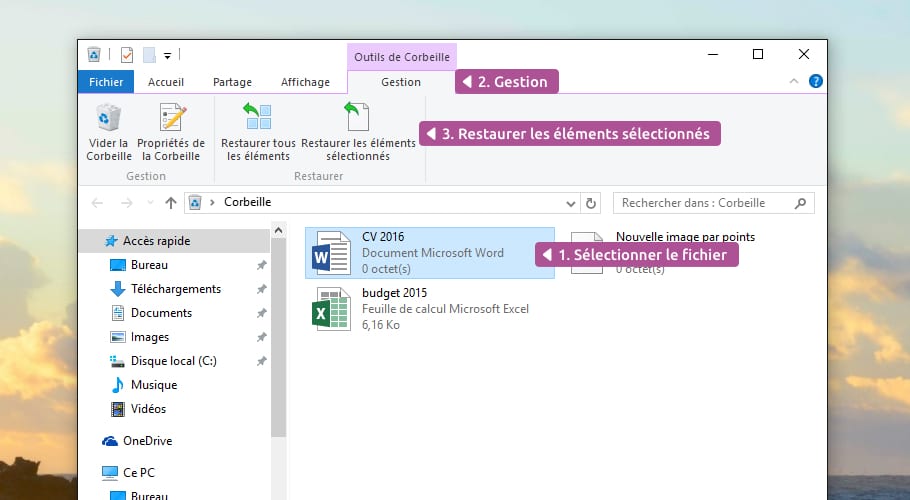 قم باستعادة العناصر وعدم حذفها
قم باستعادة العناصر وعدم حذفها
ثم يتم استعادة الملف إلى حيث كان قبل الحذف.
يمكنك أيضًا استعادة كل شيء مرة واحدة من خلال النقر مباشرة على استعادة جميع البنود دون الحاجة إلى تحديد الملفات أو المجلدات.
3.5 خدعة أيقونة سلة المهملات
من سطح المكتب ، سترى رمز سلة المهملات بطريقتين مختلفتين:
- عندما تكون سلة المهملات فارغة ، لا توجد ملفات فيها (منطقي!)
- عندما تحتوي المهملات على ملف واحد على الأقل ، يتغير الرمز!
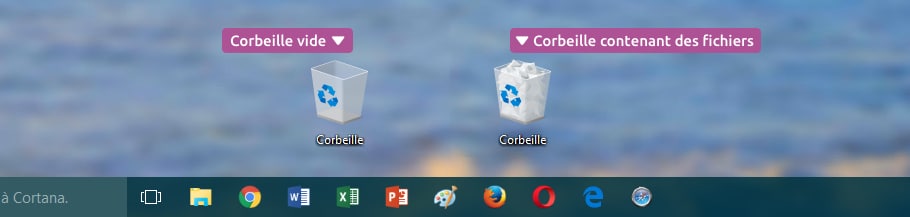 رمز سلة المهملات الفارغ والممتلئ
رمز سلة المهملات الفارغ والممتلئ
إليكم هذا الدرس الأول من هذا الفصل الجديد. لا تنس أن تظل منظمًا ، ولا سيما بفضل استخدام السلة التي ستتيح لك العمل بكفاءة أكبر. أفرغها بانتظام ، كما تفعل في الواقع. الخطوة التالية: ملفك الشخصي.
هل انتهيت من قراءة الدورة؟ ثم انقر هنا للمتابعة:
أنهيت !
هل كان المقال مفيداً؟شاركه مع أصدقائك ولا تنسى لايك والتعليق
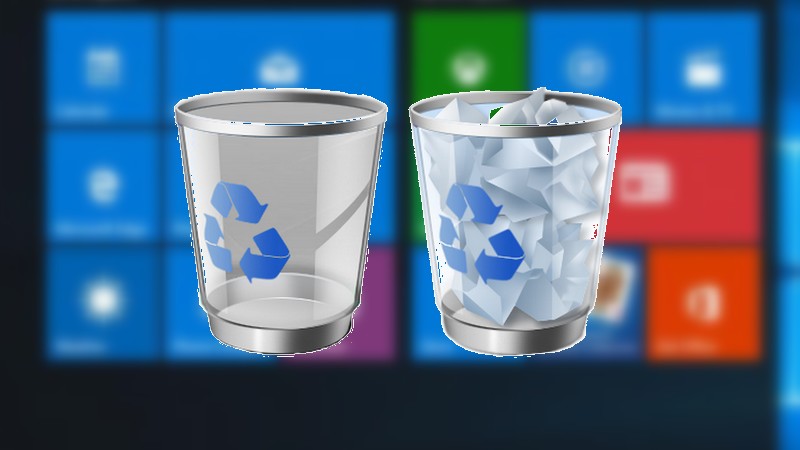
اترك تعليقاً